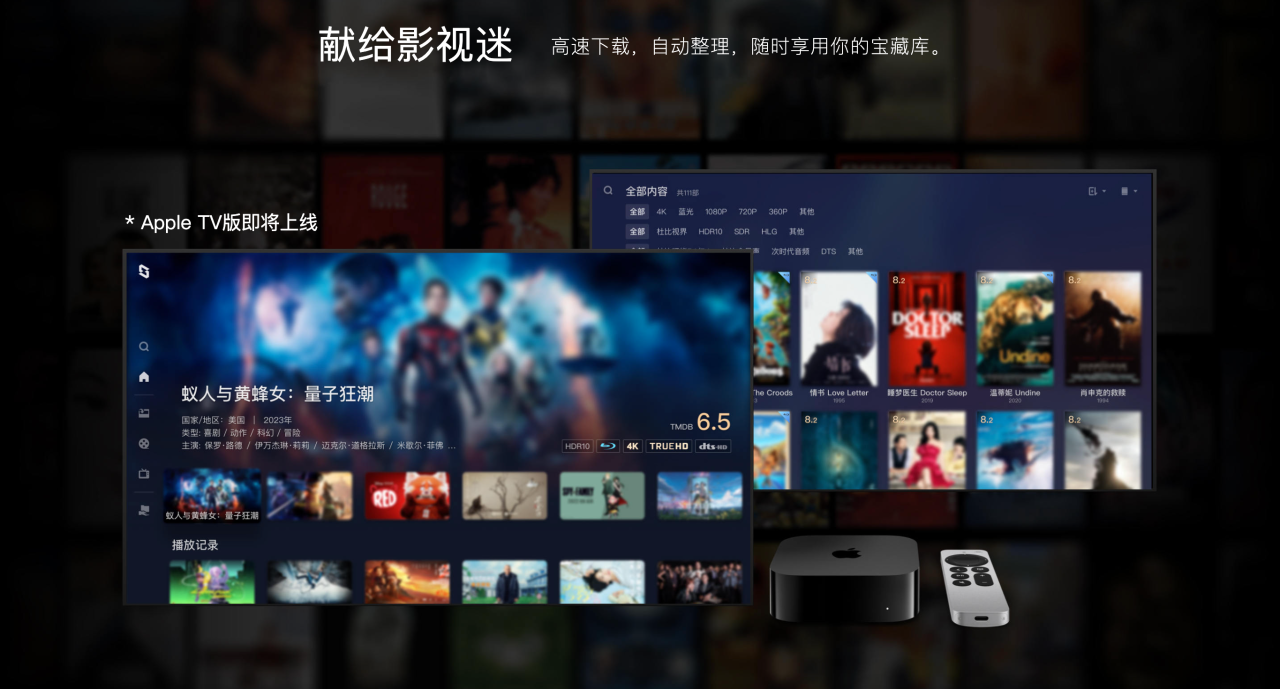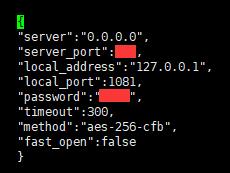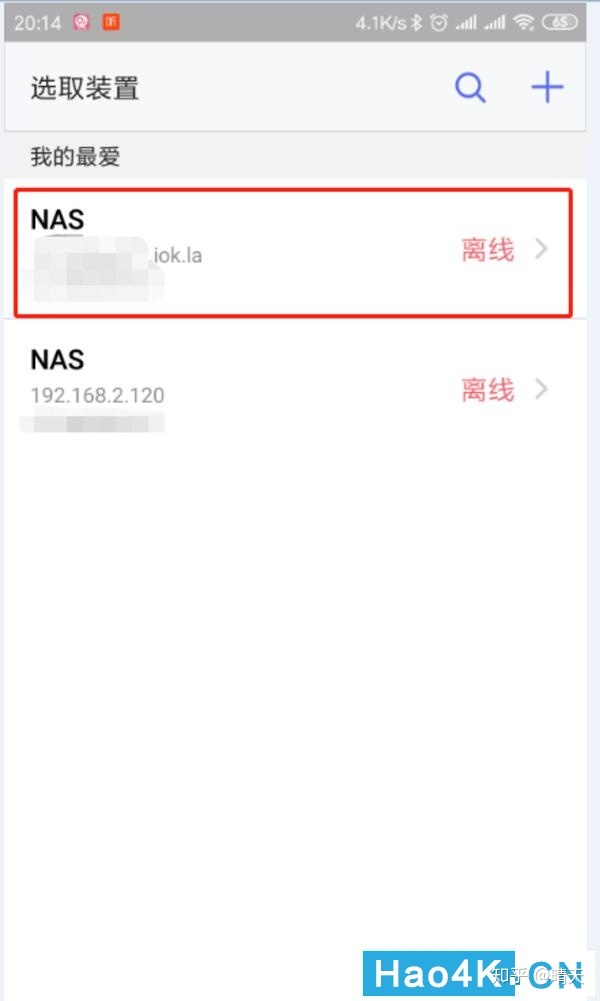硬盘驱动器中的移动部件会产生大量振动和噪音,当您将一堆硬盘驱动器打包到一个外壳中时,这种振动会成倍增加。以下是如何避免它。
振动产生的噪音不仅听起来很烦人,而且实际的振动对硬盘驱动器来说可能是不健康的。它可能会导致驱动器内部的读/写头弹跳,从而导致错误。它最终可能会过早地杀死驱动器。
如果您的NAS 盒子产生大量振动和噪音,这里有一些方法可以消除它,或者至少尽可能地降低它。
在驱动器托盘上使用毡带

驱动器托盘是您直接连接到硬盘驱动器的支架,这样您就可以轻松地将它们滑入和滑出 NAS 中的插槽。NAS 振动的一大原因是驱动器未完全贴合在插槽
您可以在 NAS 启动并运行时轻轻按下插槽前部对此进行测试。如果在您按下托盘插槽时振动和噪音消失了,那么托盘很可能是罪魁祸首。
为了解决这个问题,您可以在托盘的不同位置粘贴一些毡带。如上图所示,我在托盘两侧的边缘放置了一些毛毡。我还在驱动器与托盘接触的内侧放置了一些毛毡,只是为了更好地测量。但是,最终取决于您要放置毛毡的位置,并且可能需要一些试验和错误才能使其无振动。
买一些减震垫

即使您使用毡带消除了大部分振动,仍然可能会留下一些振动。根据 NAS 的放置位置,您的家具和地板可能会放大这种振动。
例如,如果您将 NAS 放在硬木桌子上,而该桌子位于硬木地板上,则来自 NAS 的任何细微振动都可能会被所有硬木或家具中的任何空白空间放大。这种声音甚至可以渗透到不同的房间。如果你住在一栋铺有硬木地板的老房子里,你可能知道我在说什么。
额外的声音很烦人,但家具中的额外振动甚至可能使您的 NAS 本身振动得更大。要解决此问题,您可以在 NAS 脚下放置一些减震垫。这些吸收了来自 NAS 的大量振动,因此更少的振动到达您的家具。振动越小,噪音水平就越低。
使用较慢的主轴速度
大多数 NAS 硬盘的转速范围从 5,400 RPM 到 7,2000 RPM。主轴速度越慢,驱动器就越安静,它们产生的热量就越少。当您为您的 NAS 购买新硬盘时,最好用一点速度换取更安静、更凉爽的硬盘。
主轴速度是您在查看硬盘规格表时会看到的主要规格之一,它通常列在零售网站上的产品标题中。
但为了让您快速了解您将遇到的情况,以下是大多数流行的 NAS 硬盘驱动器型号的旋转速度:
- WD Red : 5,400 转
- WD Red Pro : 7,200 转
- 希捷 IronWolf(1TB、2TB、4TB):5,900 RPM
- 希捷 IronWolf (6TB+):7,200 RPM
- 希捷 IronWolf Pro:7,200 RPM
- 东芝 N300:7,200 转
- HGST DeskStar NAS:7,200 RPM
同样,较慢的主轴速度可以减少振动、噪音和热量,但也可能导致读/写性能变慢。在 NAS 环境中,热量和噪音通常更为重要,因此在您逛街时请记住这一点。
可能是驱动器故障

来自 NAS 的振动和噪音的最坏情况是驱动器出现故障。这可能不是你想听到的消息,但它是你应该认真对待和检查的消息。
测试硬盘驱动器是否存在过度振动和噪音的最佳方法是将其完全隔离,以便没有其他可能导致振动和噪音的因素。这需要您从 NAS 中完全移除驱动器,包括从托盘中移除驱动器。从那里,您可以将其插入具有一些备用连接的台式计算机,或者您可以使用硬盘驱动器底座,例如这个。
转动驱动器并仔细聆听。如果它听起来更响亮或振动超过应有的程度,则可能是驱动器出现故障,尤其是当它比其他 NAS 硬盘更响亮且振动更大时。您还可以对驱动器执行 SMART 测试,但请记住,通过 SMART 测试并不一定意味着驱动器完全健康。
值得庆幸的是,大多数 NAS 硬盘都提供丰厚的保修(通常是三年或更长时间),因此您应该能够退回并获得一个新的,而不会出现太大问题。
原文链接:https://www.163.com/dy/article/HDMMDRVI0552ED1S.html